2014年12月下旬にメインPCの構成を変更。
自作PCなのでパソコンの買い替えでは無くパーツの交換。しかしCPUとチップセットが変わりSSDも換装し、電源まで変わってしまったので買い替えたようなもの。1ヶ月が経過したので以前のPCとどう違うか。
または違わないかの感想文。
新PC構成へ移行し変わった事と変わらなかった事
体感出来た違いなど5つ。
1.Windows 7の起動が速過ぎてWOL使わなくなった
以前上げた動画をもう一度。
再生2秒辺りで電源ボタンを押しており、12秒くらいかかりようやくWindowsの起動が開始。電源オンからWindows 7起動音まで25秒くらい要しているけれど、現在は電源オンから音が鳴るまで約15秒。
何をしたかは「後でやる」と以前書いた、UEFI(マザーボードの設定)のFast Bootを有効へ変更。下の画像は無効の状態。
Fast BootをDisabledからEnabledへ変更済。
「Fast Bootによる高速化は8用なのでは?」 と思ったなら誤りなので、こちらで上書きアップデートを。
使えないのではなく、「7でも使えるが8のほうがより速くなる」が正解
source:Windows7でもFastBootが効くってホント?
ASCIIの検証によると、7でも27秒から24秒へ微妙に高速化されているので、私のPCでもコールドブートから1秒程度速くなるのだろうと予想したけれど違った。
ASRock先生の独自仕様なのかBIOS起動完了までもが超高速化されており、電源オンからWindowsが起動し始めるまで2~3秒。電源オンからWindows起動音まで15秒程度。
以前はWOL(LANへ信号を送りPC電源オン)でiPod Touchから遠隔操作していたけれど必要性が薄れてしまった。
私がパソコンの前まで行き電源をオンする際の行動は、
- PC電源オン(ボタンでは無くキーボードを適当に叩く)
- 焼酎が薄まっていないか一口飲む
- 座椅子に座る
- キーボードのトレイを引き出す
- トラックボールを転がしボール表面を指でなめす
4の時点で既にデスクトップ画面が出ているので実質Windows起動を待っていないようなものとなり、最近はWOLで電源をオンにする事が無くなってしまった。
再起動もクソ速いので、トイレへ行くとか、氷を割って来るタイミングで再起動する事も無くなり、画面の前で待つ時間が無駄と感じないレベル。
構成の詳細はこちら。SSD搭載でFast Boot有効以外、高速化としてRAID0のような特に変わった事はしていなけれど、Windows 7でも15秒起動出来てしまうという。
2.ファンレスCPUの温度の安全圏目安が判らない
オーバークロック遊びはしないので、以前のパソコン(X58&i7-950構成)までは気にした事が無かったCPUの温度。
見るとしてもBIOS設定画面で何となく見たり、ブログの記事を書く用にHWmonitorを起動した際に目に入る程度。どちらもアイドル状態に近く、負荷は掛かっておりません。
その為、Core i7構成の頃のCPU温度がどこまで上がっていたのか知らず、何をすると何度くらいまで上がるのか判らないので現在困っております。
下はXeon構成、現在のCPUの温度。
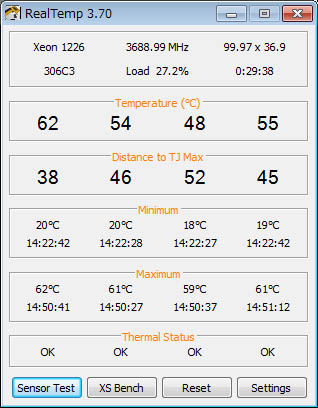
見てほしい所は、
- Temperature(℃)・・・リアルタイムなCPU温度
- Maximum・・・過去最高温になった時間の記録
上の画像ならば62度が最高温。14:50からスクリーンショット撮影まで何をしていたかは、仮想環境へWindows 10 TP版をインストールしておりました。
その他、大量のファイルをコピーしている時、モンハンを起動中に60度を超える事が有るものの、他に何をすると温度が急上昇するのか判らないのが怖い。
なぜ怖いかは、CPUクーラーのファンを外している為。

「ファン付けろ馬鹿」と思ったなら私も思った。いや、このノリは正月専用なのでやめておきましょう。
ファン有りならCPUの温度に比例し回転数を上げ、温度上昇を抑えてくれるけれど無い物は無い(キリ
正確には実は左右の吸気ファンがPWM制御に対応しているので、CPU温度により回転数が上がるのだけれども遠いので弱い。Prime95で負荷を掛けると一瞬で60度を超えてしまうほど。
CPUクーラーをファンレスにすると、凄く神経質になってしまい何かと消耗しそうなのでおすすめ出来ないと判明。普通こんな事しないと思うし、私も常時酔っているので気にしないけれど。
3.PCケースが静音過ぎてHDDの動作音が気になる
ケースに付いているファンは全部で5つ。
- 吸気:20cm・・・天面、前面
- 吸気:12cm・・・背面、内蔵
- 排気:14cm・・・側面
完成品PCユーザやノートPCを使っている人なら5個も有るのかと驚くかも知れない。さぞうるさいでしょうとも思われるやも知れず。
しかしファンは大口径になるほど羽の面積が大きく、回転数も低くて良いので風切音やベアリングの音はより静音へと近付くもの。
私のPCでは無音とまでは言わないまでも、意識しなければファンの音は判らないくらい超静音となっております。
問題はストレージの搭載台数。SSDは物理的に動かないので無音は当然。しかし昔の250GB HDD1台と、比較的新しめな3TB HDD2台の動作音が耳に付いてしまう。
CDIより、Seagateの250GB。
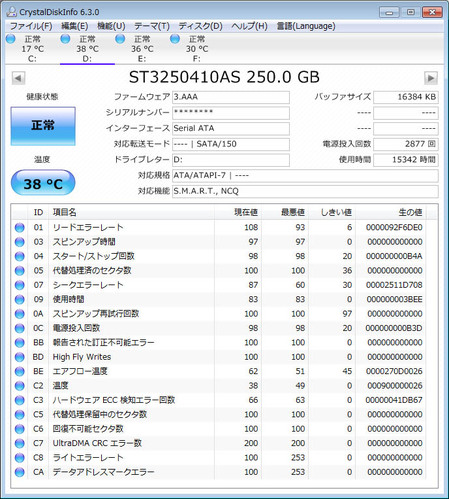
幸いNCQ対応なのでアクセス音は聞こえないけれど、3台も3.5インチHDDを搭載するとモーターのブーン音が結構気になる。
電源がACアダプタでCPUからケースまでファンレスの無音PCなら、HDDは1台でも搭載するとうるさいと感じそうな音なので、無音を目指すならHDDそのものを廃止した方がよろしいかと。
私は特に静音は目指していないので無関係。HDDを全部抜くと今度はケースや電源ファンの音が耳障りになると予想。
4.LED付ファンの電飾は想像以上に意味無かった
ケース内を電飾しケースファンをLED付にした理由は、PC内のホコリを常時確認する為としているけれど、純粋に電飾を楽しむ変態は配置を考えた方が良いと思った。
現在の私の環境はこんな感じ。
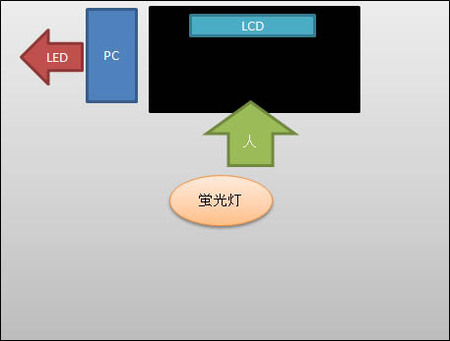
LEDが見えるPCケースの窓は一般的に左の側板に有る物なので、この状態では電飾をプレイヤーは楽しめないわけですな。
ではこうすれば良いのか?と言えば、そうでも無いと思う。
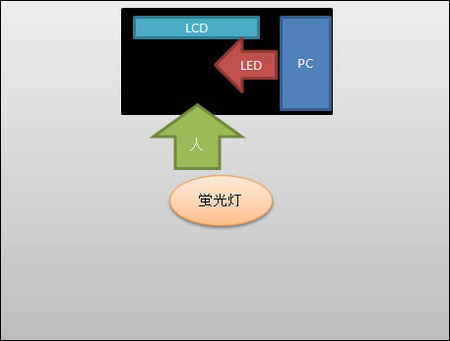
右にPCとLEDが見える窓が有るので一見すると良さそうに見えるものの、蛍光灯が中央に有るなら、ケース内も少し照らされてしまい、ただでさえ弱いLEDは見えづらいでしょう。やっていないので想像だけれども。
正解はおそらくこう。
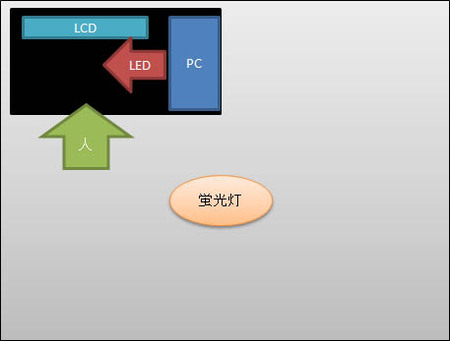
プレイヤーとモニタがPCの陰に隠れる感じになるので電飾の明るさは増して見えるはず。LED付けるなら盛る以外に設置場所も考えましょう。
ちなみに私の環境では、ケースのアクリル板の面積がやや狭い上、そのアクリル板にはLED付の14cmファンが張り付いているので、思っていたほど中身は見えなくなってしまった。
5.以前のPCとの性能の違いが体感で9割以上不明
構成は以下のように変わっております。
- CPU:Core i7-950 -> Xeon 1226 v3
- マザー:X58 -> Z97
- SSD:砂コンSATA2接続インテル -> 最新SATA3接続crucial
- グラボ:有り -> 無し
他は同じか、電源のように性能とは関係無いパーツなので省略。
2010年12月にほぼフル装備でケースから組み立てたパソコンに対し、中身総取り替えと言えるほど変わった2014年12月のやや最新な構成。
しかしWindows 7を入れ、以前の設定を丸ごとぶち込んだ後のデスクトップ画面での作業は何も変わらなかった。
挿していたグラボ(Radeon HD6670)を抜き、Xeon内蔵GPUになったのだからモンハンは無理か?と思いきや全然大丈夫。CPU60度超えるけれど。ちなみにモニタは3枚xフルHD。
以前も書いたけれど、ここまで感動の無いパーツの換装、最新PCへの移行は今まで体験した事が無し。Windowsの起動が速くなったという、私にはどうでも良い変化のみ。
以上。5行にまとめると。
- Win7の起動がクソ速くなった
- CPUの温度が気になり始めた
- ファンが静かになるとHDDのモーター音が気になる
- LEDは普段見ないので変化無し
- 旧PCとの性能差が判らない
大きな違いは1番のみ。
デスクトップPCは故障以外に新調する必要が薄い(まとめ)
言い換えると、性能アップを目的とした新調は意味が希薄。
私はCore 2~世代をすっ飛ばし、Pentium 4から初代Core iシリーズへ乗り換えており、Core 2時代の性能は良く判っていない可能性は有るけれど。
しかしメーカーの修理現場では、Core 2~搭載PCが絶賛修理入荷中当時なので騒音性だけは体感しております。Core 2 Quadとリテールクーラーで構成した人は地獄を見たと思う。
Pentium 4でも2代前の私のPCはLGA775、Prescottなので発売は2004年。今から約10年前のCPUにも関わらず、6年後のCore iシリーズへ乗り換えても性能差を体感できず。同じTDP100W超えでもCore i7の方が超静音という違いは驚けたけれど。
Core i7へ乗り換えた後はモンハン程度のゲームしかやっていないので性能差が判らないのだろうと思うものの、Pentium 4より前の構成変更は毎回大きな性能差を感じていたと記憶。当時はPCで3Dゲームとか考えなかったほどグラフィック性能がしょぼかったのでVGAはほぼ無関係。
ベンチマークのスコアでは、Core iシリーズも世代ごとにスコアが上がっているけれど、私のようなノーマルな使い方をするPCユーザには初代Core iからのインテルCPUは静音性が上がった以外、何の違いが有るのか判らないかと。
前Core i7 950は最大4コア8スレッドの3.06-3.33GHz、Core i5相当の現Xeon 1226 v3は最大4コア4スレで3.30-3.70GHz。処理本数が落ちて速度は上がったはずだけれども、マジでどう変わったのか不明。
CPU性能の体感での差が不明な時代は、Core 2~辺りから始まっていたのかも知れませんな。Core iシリーズからのインテルCPUは、高性能、超静音、使い所の判らないマルチコア/スレ。
昔は「マザーが故障する頃にはCPUも性能不足になっているだろうからセットで買い替えが当然」のように思っていたけれど、4年以上前のCPUにも関わらず、現代の最新Xeonと全然変わらないCore i7 950の巻き添えが悔やまれるところ。
というわけで、Xeon構成の現マザーが故障したなら、次は中古でもマザーのみ買い替えて延命する予定としております。今時のCPUが故障するとかまず無いと思われるので、マザーの方が先に逝くはず。
「性能求めないならノートやタブレットで良いのでは?」と言われそうだけれども、移動する使い方をしない、キーボードとマウス外付け前提、最低でもフルHDのデュアルが必要な私は一生デスクトップPCを使い続けると思うので、ノートなど小型とか薄いとかモバイルは選択肢にございません。

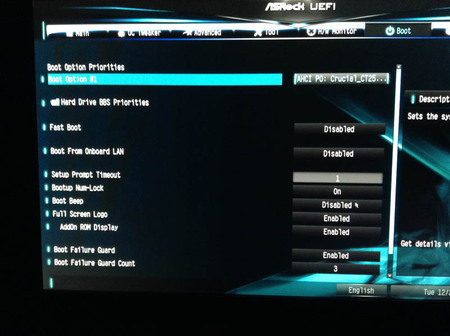





>1ヶ月が経過したので以前のPCとどう違うか
なに Xeonディスっちゃうのw アレ名前Xeonだけど違うからね
>現在は電源オンから音が鳴るまで約15秒
常時稼働厨に死角はなかった(迫真)
>ASRock先生の独自仕様なのかBIOS起動完了までもが超高速化
POSTとかすっ飛ばすのならわりと以前からやってた気がしますね
>焼酎が薄まっていないか一口飲む
じゃあロック禁止で
>氷を割って来るタイミングで再起動
割んないほうが薄くならんと思うがw
>Core i7構成の頃のCPU温度がどこまで上がっていたのか知らず
BloomfieldはOC耐性あるくらいだからわりと余裕あるんじゃない(適当)
>他に何をすると温度が急上昇するのか判らないのが怖い
Chromeの起動の瞬間かなw
エンコしないなら大きいファイルの圧縮してみよう圧縮
>なぜ怖いかは、CPUクーラーのファンを外している為
ヒートシンク小さくてもわりとケース内フローでイケるもんやなw
>ファン有りならCPUの温度に比例し回転数を上げ、温度上昇を抑えてくれる
>CPU温度により回転数が上がるのだけれども遠いので弱い
近い遠いよかケース内エアフローに一番影響してるケースファンをPWMにしたほうのが効率はあるかも
>凄く神経質になってしまい何かと消耗しそうなのでおすすめ出来ない
>普通こんな事しないと思うし、私も常時酔っているので気にしない
ソレはファンレス用のヒートシンクじゃないからだろ
まともなファンレス仕様はそんなことないからいっしょにすんなw
>SSDは物理的に動かないので無音は当然。
>昔の250GB HDD1台と、比較的新しめな3TB HDD2台の動作音が耳に
いいこと思いついた 全部SSDにすればエエんや(名案)
>3台も3.5インチHDDを搭載するとモーターのブーン音が結構気になる
スピンアップした後からずっと気になってるいうことかな
休止状態からディスクアクセス発生の度回り出してとかじゃないのね
>無音を目指すならHDDそのものを廃止した方がよろしいかと
昔は無理だったけれども今はSSDあるからソレができてしまうからねw
>純粋に電飾を楽しむ変態は配置を考えた方が良いと思った
いやだから普通ホコリ見るための目的で電飾とかやらないから(正論)
>ただでさえ弱いLEDは見えづらいでしょう
電飾用ってアレみんな高輝度だと思うんですがソレは(小声)
>LED付けるなら盛る以外に設置場所も考えましょう
いっそ見たい時に部屋の照明消せばエエと思うよ(ぐう正論)
>ケースのアクリル板の面積がやや狭い上、そのアクリル板にはLED付の
>14cmファンが張り付いているので、思っていたほど中身は見えなくなっ
ますますホコリ見るためとか意味ないな(白目)
>中身総取り替えと言えるほど変わった2014年12月のやや最新な構成
>丸ごとぶち込んだ後のデスクトップ画面での作業は何も変わらなかった
そら新旧でスコア上ですら2倍まで違わんですしw
20倍くらい違うと世界変わるだろうけれども
>ここまで感動の無いパーツの換装、最新PCへの移行
前々から計画を練ってきた待ちに待った換装とかじゃなくて、そもそも故障によるやむを得ない交換なんだからソレでエエんやで
それが違うのは故障を大義名分の到来と捉えてる系の方々ですからw
>以上。5行にまとめると
ほんと普通に6コアのi7にしときゃよかったのにとつくづく思う
>言い換えると、性能アップを目的とした新調は意味が希薄
そらSSDなんかパーツ換装だけで充分変わりますからな
>Core 2~搭載PCが絶賛修理入荷中当時なので騒音性だけは体感
>Core 2 Quadとリテールクーラーで構成した人は地獄を見たと思う
私の2nd機「Q9650とPrescott用リテール流用ですが何か(白目)」
>Prescottなので発売は2004年。今から約10年前のCPUにも関わらず、
>6年後のCore iシリーズへ乗り換えても性能差を体感できず
そういうのならそうなんでしょうけれど普通ソレは無いな
実にスコア14倍弱の差やでw
https://www.cpubenchmark.net/cpu.php?cpu=Intel+Core+i7+950+%40+3.07GHz&id=837
https://www.cpubenchmark.net/cpu.php?cpu=Intel+Pentium+4+3.40GHz&id=1077
>Core i7へ乗り換えた後はモンハン程度のゲームしかやっていないので
>性能差が判らないのだろうと思うものの
違う違う ストレージがHDDでそこがそもそもボトルネックになってるのだから、交換したCPUの差がソコで相殺されてしまってると思われ
>ノーマルな使い方をするPCユーザには初代Core iからのインテルCPUは
>静音性が上がった以外、何の違いが有るのか判らないかと
そらCore i以降はスコア自体がケタ違いには変わってないのだからそうでしょうよという話で、じゃあPrescott+SSD と Core i+SSD で比べてみw
>処理本数が落ちて速度は上がったはずだけれども、マジでどう変わった
だってほら HTって結局なんちゃってコア数ですし(小声)
>CPU性能の体感での差が不明な時代は、Core 2~辺りから
実際Core2QuadあたりはSSD構成なら今も普通に使えるで
>Core iシリーズからのインテルCPUは、高性能、超静音、
>使い所の判らないマルチコア/スレ
エンコ時のコア数の差(処理時間の長短)は恐ろしく出ますよ
>最新Xeonと全然変わらないCore i7 950の巻き添えが悔やまれるところ
確かにもったいないな オクだと普通に需要あるんじゃないのw
>今時のCPUが故障するとかまず無いと思われるので、マザーの方が先に
ちな先月業務用端末(DELL製)のi7-2600が故障で交換になりました
CPUに内蔵された内部のメモリコントローラが壊れてたそうな
だからマザー交換しても事象変わらない、メモリ1枚抜くと正常、メモリかと思いきやメモリ交換しても事象変わらずで実はCPUのメモコンだったというw
>ートなど小型とか薄いとかモバイルは選択肢にございません
こたつトップで大画面に出力を蔑ろにするとは笑止千万(迫真)
>LED付にした理由は、PC内のホコリを常時確認する為
わっはっはっ!初動からやりなおしじゃ!
(ゲスいメディアならフルボッコされるくらいの酔狂具合)
まずは電飾付PC型扇風機くらいから。
>HDDを全部抜くと今度はケースや電源ファンの音が耳障りになると予想。
暗騒音ならまず冷蔵庫あたりのがボス扱いかと。蛍光灯が中ボスかな。
(そこ気にしだすと・・・という解がすでに見え隠れ)
>>使えないのではなく、「7でも使えるが8のほうがより速くなる」が正解
8のほうがいいじゃないかw
>以前はWOL(LANへ信号を送りPC電源オン)でiPod Touchから遠隔操作していたけれど必要性が薄れてしまった。
私もWOLを使わなくなりましたw アプリを起動するよりキーボードを叩いてオンしたほうが楽だしw
>画面の前で待つ時間が無駄と感じない
逆に私のパソコンではネットに繋がるのが時間かりますw
>「ファン付けろ馬鹿」
>このノリは正月専用なのでやめておきましょう
正月終わったからファンつけろよw
>無音を目指すならHDDそのものを廃止した方がよろしいかと
ノートPCならSSDののみのほうがいいんじゃないw
>私も常時酔っているので気にしない
オチ乙w
>しかし昔の250GB HDD1台と、比較的新しめな3TB HDD2台の動作音が耳に付いてしまう。
私の場合はGPUが高性能なせいかむしろファンの音が気になりますねw 掃除していないせいもありますがw
>私は特に静音は目指していないので無関係
静音PCを目指していたけど、DTMに挫折したので断念しましたw
>LED付けるなら盛る以外に設置場所も考えましょう。
パソコンを右側においている私大勝利w
>Xeon内蔵GPUになったのだからモンハンは無理か?と思いきや全然大丈夫
これは意外w 内蔵GPUでも十分な用途が増えましたなw
>性能アップを目的とした新調は意味が希薄
動画編集をバリバリする人にとってはいくらあっても足りないと思うw
>次は中古でもマザーのみ買い替えて延命する予定
手に入らくなったときに備えて予備を買っておけばw
>移動する使い方をしない
>キーボードとマウス外付け前提
>最低でもフルHDのデュアルが必要
キーボードとマルチディスプレイができることはデスクトップPCの強みですねw
>Fast Boot
なんとMe時代から存在したというFast Boot。これは驚き。
FastBoot(ふぁすとぶーと)とは - コトバンク
https://kotobank.jp/word/FastBoot-12127
「Windows Meで採用された、OSの起動時間を劇的に短縮する仕組み」
元麻布春男の週刊PCホットライン
http://pc.watch.impress.co.jp/docs/article/20001004/hot111.htm
「Windows Meの新機能のなかで、評価が難しいのがFast Bootだ」
>Windows 7でも15秒起動出来てしまう
私のPCはIntel製SSDを搭載ですが、40秒くらいは掛かりますね。これがニュータイプとの差でしょうか。
>ファンレスCPUの温度の安全圏目安が判らない
ASRockのマザーなら信頼できますから、いちど90℃を目安に負荷を掛けて温度を上げてみては。温度に怯えながら過ごすより、このくらいの負荷を掛けたらマザーが落ちる、という目安を付けておくのは重要かと。
>CPUクーラーのファンを外している為
確かガス冷却か何かを試す予定があったような。液冷も可。それの布石でしょうか。
>HDDの動作音が気になる
イヤフォンやヘッドフォンでも付けると良いかと。しかし今度は自分の呼吸音が気になる、打鍵音が気になる、クリック音が気になると悪化して行きそうですから、室内BGMでも流しておく事をお勧め。
>旧PCとの性能差が判らない
旧PCの性能を10、新PCの性能を15としても、ヒツジ先輩がPCに要求する性能が3だったら、たとえ100の性能を持ったPCを使っても、変化はほとんど体感できないのでは無いですかね。
SSDの高速化→大容量ファイルのコピーはしないから体感速度に変化なし
CPUの高速化→負荷を掛ける作業はしないから体感速度に変化なし
マザーの高機能化→余計な機能は使用しないから体感速度に変化なし
こんな感じだと、いわゆる宝の持ち腐れになっているだけな気がします。
>現マザーが故障したなら、次は中古でもマザーのみ買い替えて延命
市場から消えていると不可能ですから、故障する前に購入しておくのも手かと。ただし使わないとゴミにしかならないため、買えるタイミングと故障するタイミングが合うのが一番ですけれど。